एक वेबिनार एक प्रस्तुति है जो इंटरनेट पर एकतरफा रूप से दी जाती है। बहुत से लोग जो विभिन्न प्रकार की शैक्षिक गतिविधियों में सक्रिय रूप से शामिल हैं, उन्हें एक फ़ाइल में वेबिनार रिकॉर्ड करने की आवश्यकता महसूस हुई है। यह आवश्यक हो सकता है, उदाहरण के लिए, इसे बाद में संशोधित करने के लिए, इसे संग्रह में जोड़ने के लिए, आदि। इस मामले में किसी पर निर्भर न होने के लिए, स्क्रीन से एक वेबिनार रिकॉर्ड करने में सक्षम होने की सलाह दी जाती है।
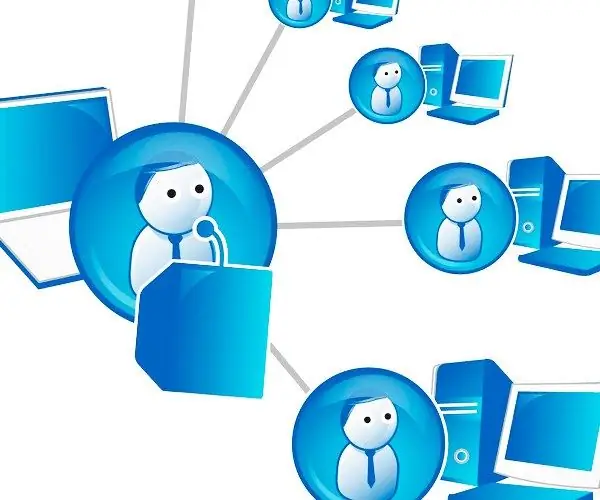
सॉफ्टवेयर और उपकरण तैयार करना
वेबिनार रिकॉर्ड करने के लिए, आपको Camtasia Studio प्रोग्राम को डाउनलोड और इंस्टॉल करना होगा। इस प्रोग्राम से आप ध्वनि और कंप्यूटर स्क्रीन पर क्या हो रहा है, दोनों को आसानी से रिकॉर्ड कर सकते हैं। स्थापना के बाद, आपको प्रोग्राम लॉन्च करना चाहिए, आपको प्रोग्राम और एक स्वागत विंडो दिखाई देगी, जहां आप कैमटासिया के मुख्य कार्यों तक त्वरित पहुंच प्राप्त कर सकते हैं।
रिकॉर्ड की गई ध्वनि की गुणवत्ता के बारे में सोचना अतिश्योक्तिपूर्ण नहीं होगा। एक अच्छी ध्वनि प्राप्त करने के लिए, बिना स्पाइक्स और क्रैकल्स के, आपको उपयुक्त माइक्रोफ़ोन का उपयोग करने की आवश्यकता है। उदाहरण के लिए, ब्लू स्नोबॉल, ब्लू स्पार्क, ब्लूबर्ड, ब्लू यति इत्यादि जैसे मॉडलों ने पॉडकास्ट और वेबिनार के लिए खुद को अच्छी तरह साबित कर दिया है। एक बार जब आप एक निश्चित राशि खर्च कर लेते हैं, तो आप अपने श्रोताओं को उत्कृष्ट ध्वनि से प्रसन्न कर सकते हैं।
वीडियो और ध्वनि रिकॉर्डिंग
जब कार्यक्रम शुरू किया जाता है, तो आपको यह तय करना होगा कि वेबिनार को किस रूप में रिकॉर्ड किया जाएगा। केवल चित्र या ऑडियो के साथ ऑडियो रिकॉर्ड करें। यदि आप पहले विकल्प से संतुष्ट हैं, तो लाल घेरे वाले मॉनिटर आइकन पर क्लिक करें - "स्क्रीन रिकॉर्ड करें"।
बटन दबाने के बाद एक छोटी सी विंडो दिखाई देगी जिसमें विभिन्न सेटिंग्स हैं। यहां आप चुन सकते हैं कि पूरी स्क्रीन या उसके केवल एक हिस्से को कैप्चर करना है या नहीं, किस माइक्रोफोन से रिकॉर्ड करना है, सिग्नल स्तर सेट करना है, आदि। सभी आवश्यक सेटिंग्स का चयन करने के बाद, बड़ा लाल आरईसी बटन दबाएं और रिकॉर्डिंग शुरू हो जाएगी।
जब वेबिनार समाप्त हो जाए, तो प्रोग्राम पैनल को फिर से विस्तृत करें और संबंधित बटन पर क्लिक करके रिकॉर्डिंग बंद करें। रिकॉर्ड की गई सामग्री के पूर्वावलोकन के साथ तुरंत एक नई विंडो दिखाई देगी। यहां आप देख सकते हैं कि क्या हुआ। यदि सब कुछ ठीक है, तो निचले दाएं कोने में सहेजें और संपादित करें बटन पर क्लिक करें।
एक रिकॉर्ड संपादित करना
अब हम कार्यक्रम में वीडियो खोलते हैं, इसके लिए "आयात मीडिया" नाम के साथ शीर्ष मेनू में बटन पर क्लिक करें। फिर आवश्यक फ़ाइल का चयन करें या बस इसे माउस से प्रोग्राम में खींचें और छोड़ें। इसके बाद, वीडियो और ऑडियो फ़ाइल को टाइमलाइन पर खींचें, जो बीच में सबसे नीचे है। अब आप ध्वनि को संपादित कर सकते हैं, इसके लिए ऑडियो टैब पर जाएं और आवश्यक सेटिंग्स करें।
अब आपको अपने कंप्यूटर पर रिकॉर्डिंग को सेव करना होगा। इस बारे में सोचें कि आपकी हार्ड ड्राइव पर खाली जगह कहाँ है, फिर ऊपर बाईं ओर स्थित फ़ाइल मेनू (यह एक टेप और फ़्लॉपी डिस्क आइकन की तरह भी दिख सकता है) पर क्लिक करें, आइटम का उत्पादन और साझा करें। वह पथ निर्दिष्ट करें जहां आप सहेजेंगे, नाम दर्ज करें और प्रारूप का चयन करें। सहेजते समय निर्दिष्ट निर्देशिका में तैयार फ़ाइल देखें।
ध्वनि मुद्रण
यदि आपको वीडियो के बिना केवल ध्वनि रिकॉर्ड करने की आवश्यकता है, तो प्रारंभ मेनू में, रिकॉर्ड वॉयस नैरेशन आइटम चुनें। यह आइकन एक माइक्रोफ़ोन जैसा दिखता है जिसके किनारे पर एक लाल वृत्त है। इसके बाद, दिखाई देने वाली विंडो में, स्टार्ट रिकॉर्डिंग बटन पर क्लिक करें। जब वेबिनार की रिकॉर्डिंग पूरी हो जाए, तो स्टॉप रिकॉर्डिंग बटन पर क्लिक करें, परिणाम को उसी तरह सेव करें जैसे कि वीडियो संस्करण में होता है और किसी भी अन्य हेरफेर के लिए फ़ाइल का उपयोग करें।







